Revisão do gravador de tela Loom: tudo o que você precisa saber
Loom é uma plataforma que você pode usar para enviar mensagens de vídeo a outras pessoas para comunicação visual e assíncrona. É amplamente utilizado para gravar, compartilhar e revisar vídeos assíncronos. Este post dá uma visão completa Análise do gravador de tela Loom para explorar a ferramenta de gravação de tela e colaboração. Você pode conhecer seus principais recursos, diferentes versões do Loom, como capturar sua tela usando-o e seus prós e contras.
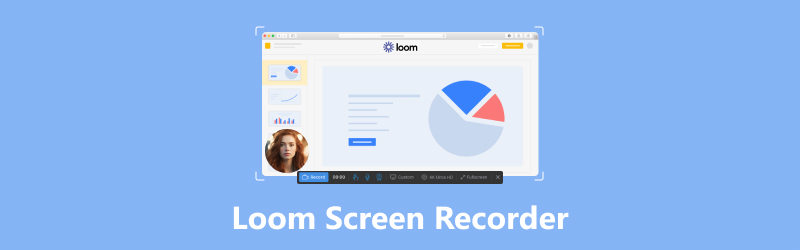
CONTEÚDO DA PÁGINA
Parte 1. O que é o gravador de tela Loom
Gravador de tela tear é uma plataforma popular de mensagens de vídeo. E você pode usá-lo para gravar sua tela, câmera e microfone simultaneamente e, em seguida, compartilhar instantaneamente seu vídeo com outras pessoas por meio de um link compartilhável. É utilizado principalmente para comunicação assíncrona, pois permite criar e compartilhar vídeos rapidamente. Você também pode usar o Loom Screen Recorder para criar tutoriais em vídeo, vídeos de treinamento e vídeos de suporte ao cliente.

Diferentes versões do gravador de tela Loom
O Loom Screen Recorder é usado por indivíduos e equipes de todos os tamanhos para criar tutoriais em vídeo, fazer apresentações, registrar feedback e muito mais. É uma ferramenta popular para suporte ao cliente, vendas, marketing e educação. O Loom está disponível em três versões diferentes. Você pode verificar detalhes no Preço do tear página.
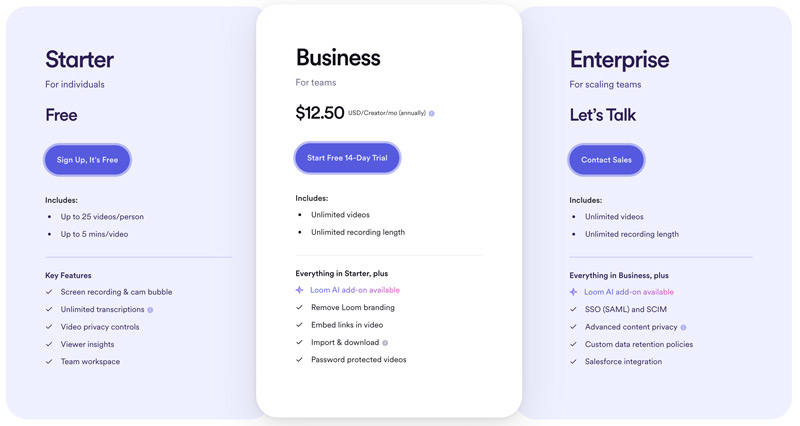
Iniciador de tear: A versão gratuita do Loom permite gravar vídeos de até 720p e 5 minutos de duração. Você pode compartilhar suas gravações de vídeo com até 50 pessoas por mês.
Negócio de tear: A versão Business do Loom custa $12,50 por mês e inclui todos os recursos do Loom Starter, além de recursos adicionais, como gravação em 4K, pastas de equipe, análises e permissões de vídeo.
Tear Empresa: A versão Enterprise do Loom é uma solução na qual você pode personalizar os benefícios para atender às necessidades da sua organização. Inclui todos os recursos do Loom Business, além de recursos adicionais, como integração SSO, marca personalizada e moderação de vídeo.
Principais recursos do gravador de tela Loom
O Loom Screen Recorder permite capturar a tela inteira, uma região específica da janela da tela ou uma janela independente. Você também pode optar por gravar os movimentos do cursor e do teclado. Ele permite que você grave a si mesmo usando sua webcam. É bastante útil para criar tutoriais em vídeo, fazer apresentações ou simplesmente gravar sua fala. O Loom também pode gravar sua voz durante as gravações da tela ou da câmera.
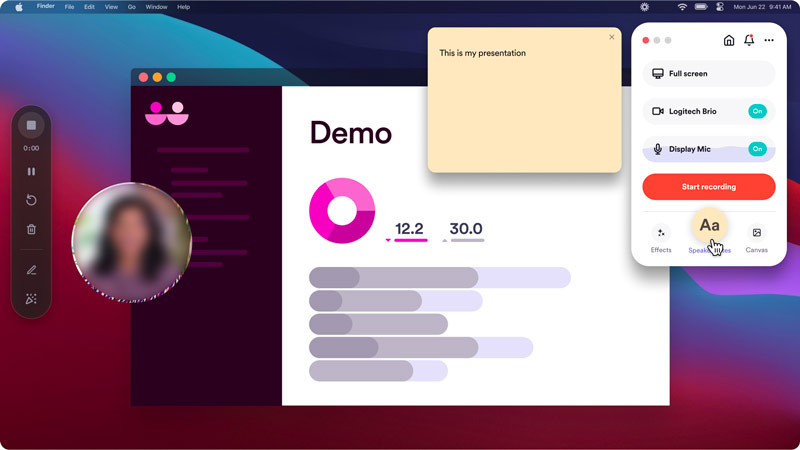
Loom Screen Recorder oferece ferramentas básicas de edição de vídeo, como aparar, recortar e adicionar anotações. Você também pode adicionar uma introdução personalizada, outro, tarefas, comentários, CTAs e emojis aos seus vídeos. Ele permite que você remotamente suas equipes se conectem.
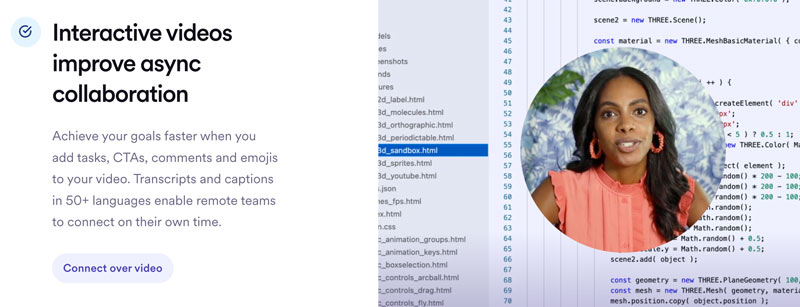
Loom oferece uma maneira simples de compartilhar seus vídeos com outras pessoas. Basta gerar um link compartilhável e enviá-lo ao destinatário. E permite que você compartilhe seus vídeos diretamente nas redes sociais ou incorpore-os em seu site ou blog.
Prós e contras do gravador de tela Loom
Loom Screen Recorder possui uma interface simples e intuitiva, tornando-o fácil de usar para qualquer pessoa com qualquer habilidade técnica. Ele possui muitos recursos poderosos, incluindo gravação de tela, gravação de câmera, gravação de microfone, edição de vídeo e compartilhamento de vídeo.
O Loom permite que você se comunique de forma assíncrona, o que significa que você e seus destinatários podem assistir e responder aos vídeos conforme sua conveniência. Além disso, oferece um plano gratuito com recursos generosos.
No entanto, a versão gratuita do Loom Screen Recorder só permite gravar vídeos de até 5 minutos de duração. E a resolução da sua gravação é limitada a 720p. O que é pior, a versão gratuita do Loom adiciona uma marca d’água Loom aos seus vídeos. Muitas funções estão disponíveis apenas nas versões pagas.
Parte 2. Como gravar tela usando o gravador de tela Loom
O Loom está disponível como uma extensão da web, aplicativo de desktop e aplicativo móvel. Para gravar a tela do seu computador, o aplicativo de desktop Loom ou a extensão Loom Chrome são mais adequados. Para capturar atividades em seu iPhone ou telefone Android, você deve instalar a versão móvel do Loom na App Store ou Google Play Store.
Baixe a extensão ou aplicativo Loom Screen Recorder. Se você estiver usando a extensão da web, obtenha-a na Chrome Web Store. Se estiver usando a versão desktop ou móvel do Loom, você pode acessar o site oficial do Loom para fazer o download.
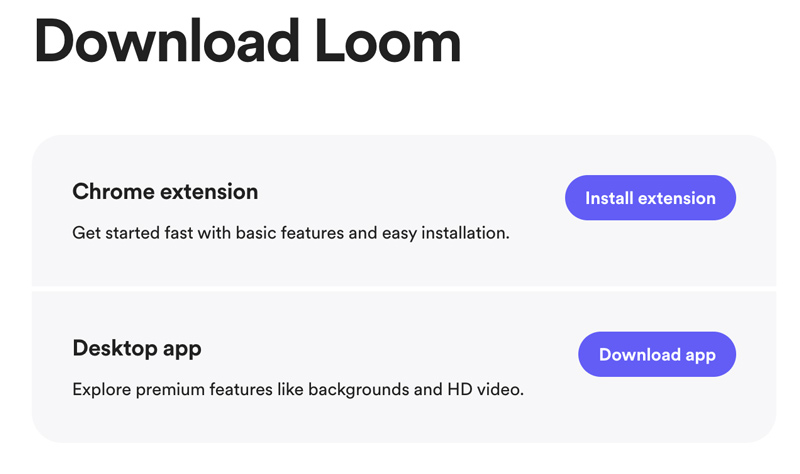
Abra o Loom e crie uma conta. Você pode criar uma conta Loom gratuita ou assinar um plano pago.
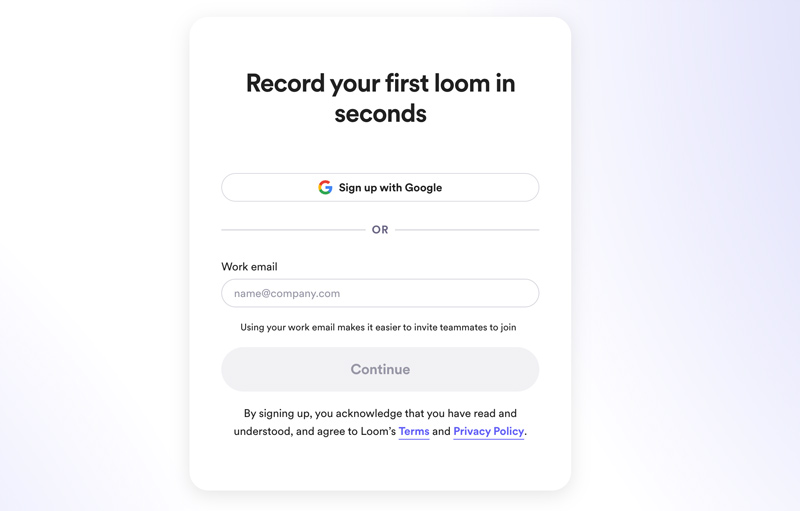
Como usar a extensão Loom do Chrome
Clique no ícone da extensão Loom Chrome e selecione Gravar tela. Selecione se deseja gravar apenas sua tela, sua tela e câmera ou apenas sua câmera. Clique no Comece a gravar botão e o Pare de gravar botão para iniciar e encerrar sua gravação.
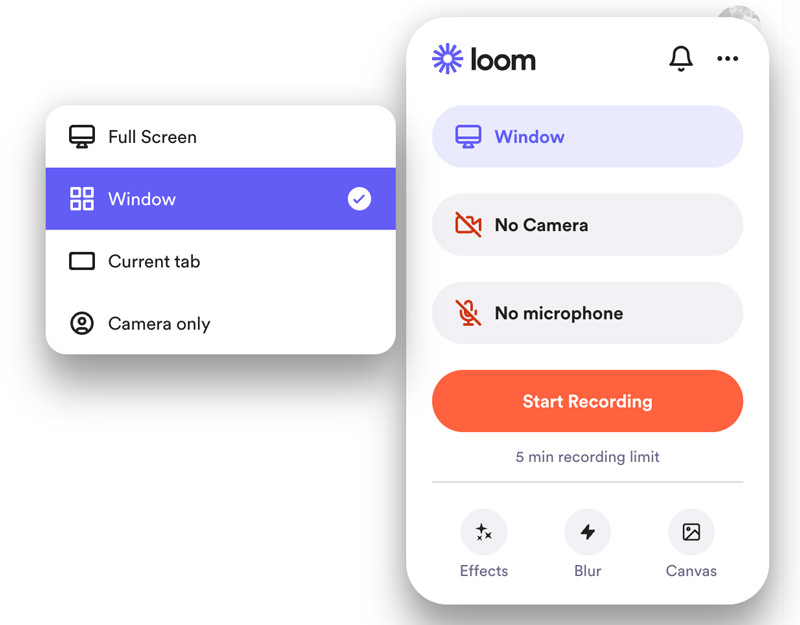
Como usar o aplicativo Loom Desktop
Abra o aplicativo de desktop Loom e faça login em sua conta. Autorize este aplicativo a acessar sua câmera, microfone e gravação de tela. Escolha gravar apenas sua tela, sua tela e câmera ou apenas sua câmera de acordo com suas necessidades. Em seguida, clique no botão Iniciar gravação.
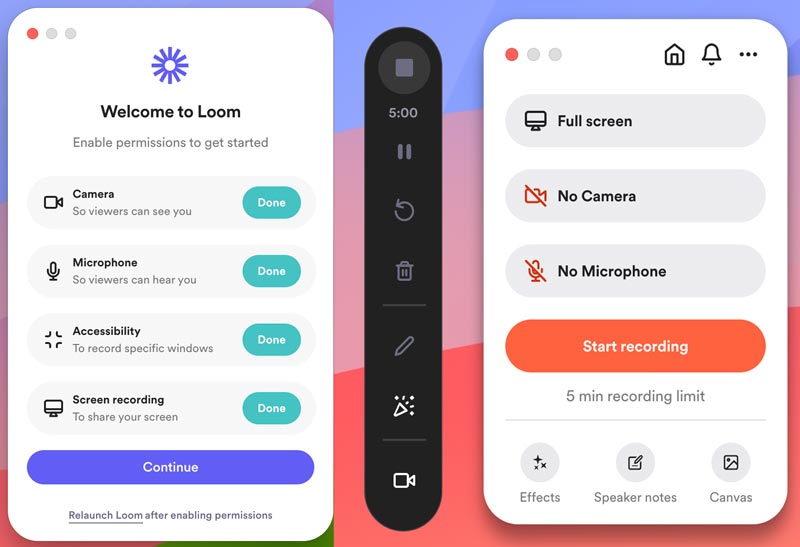
Como gravar a tela do seu telefone usando o Loom
Abra o aplicativo móvel Loom em seu iPhone ou telefone Android. Faça login com sua conta Loom.
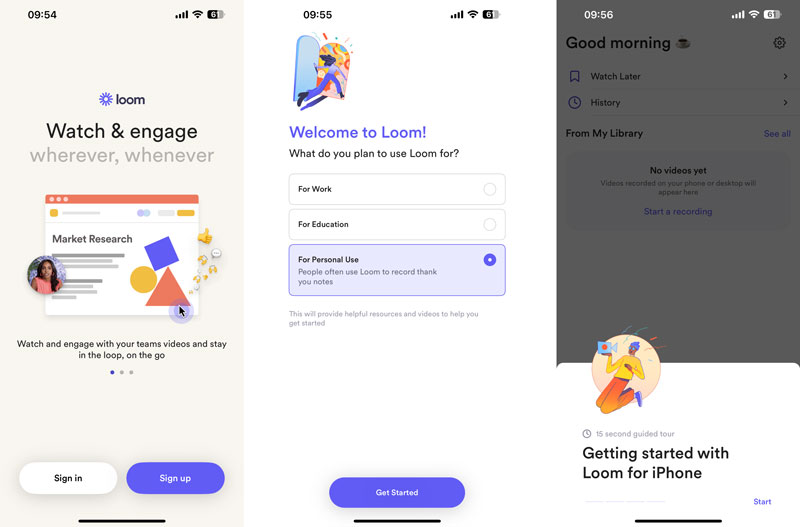
Toque em Iniciar uma gravação botão e escolha capturar sua câmera, tela do telefone ou áudio. Escolha Tela como fonte de gravação e toque no Tela de registro botão. Toque em Iniciar transmissão botão para iniciar a gravação.
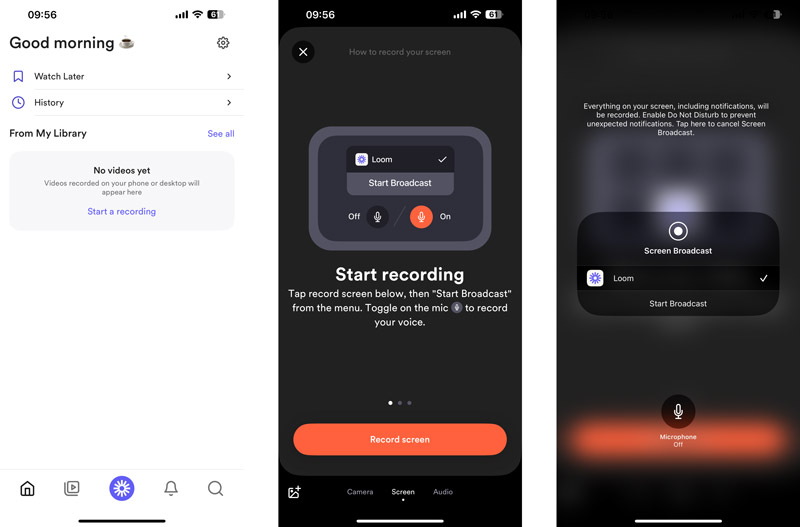
Parte 3. Melhor alternativa para gravador de tela Loom
A melhor alternativa ao Loom Screen Recorder é Vidmore Screen Recorder. É um gravador de tela versátil e completo que oferece todas as funções necessárias de gravação e edição. Comparado com o Loom, o Vidmore Screen Recorder oferece mais soluções de gravação. Ele permite capturar telas de computador e telefone, vídeos de jogos, reuniões, chamadas de vídeo e áudio, webcams e muito mais.
![]() Melhor alternativa para gravador de tela Loom
Melhor alternativa para gravador de tela Loom
- Melhor alternativa Loom para gravar vídeos de alta qualidade.
- Capture todas as atividades que acontecem no seu Mac e PC com Windows.
- Grave webcams e capture som do áudio e do microfone do sistema.
- Ofereça vários recursos de edição para editar suas gravações.

Vidmore Screen Recorder pode gravar sua tela em alta qualidade, com resolução de até 4K. Isso o torna ideal para gravar tutoriais em vídeo, apresentações e outros vídeos profissionais.
Esta alternativa do Loom permite capturar a tela inteira, uma janela específica ou região selecionada. Além disso, você pode optar por capturar som de uma fonte de gravação desejada.
Parte 4. Perguntas frequentes sobre o gravador de tela Loom
Por que a tela e a câmera do Loom não funcionam?
Existem alguns motivos pelos quais a tela e a câmera do Loom podem não estar funcionando. Reinicie o aplicativo Loom ou seu dispositivo e tente novamente. Certifique-se de ter a versão mais recente do Loom instalada. Além disso, você deve verificar suas permissões. Certifique-se de que o Loom tenha permissão para acessar sua tela e câmera. Se ainda estiver tendo problemas para fazer o Loom funcionar, entre em contato com o suporte do Loom para obter assistência.
O gravador de tela Loom é seguro?
Loom Screen Recorder é geralmente considerado um aplicativo seguro. Ele usa práticas de segurança padrão do setor para proteger seus dados. A Loom também possui uma política de privacidade que descreve como ela coleta e usa seus dados.
O Loom grava o áudio da tela?
Sim, o Loom pode gravar o áudio da tela. Você pode gravar os sons emitidos pelo seu computador, como os sons dos seus aplicativos e o áudio do seu microfone.
Conclusão
Tear é um poderoso gravador de tela perfeito para comunicação assíncrona, tutoriais em vídeo e vídeos de suporte ao cliente. Se você procura um gravador de tela com recursos necessários e uma versão gratuita, o Loom é uma ótima opção.


